Snapchat nabył Bitmoji w 2016 roku, a ta inwestycja nadal przynosi owoce. Aplikacja aktywnie wykorzystuje Bitmoji, aby zwiększyć interakcje społecznościowe oraz zachęcić użytkowników do częstszego korzystania z platformy. Soczewki stanowią jedną z kluczowych funkcji Snapchata i wielokrotnie udowodniły, że przyczyniają się do wzrostu jej popularności. Przykładem jest ikoniczna emotikona tańczącego hot doga, która zdobyła serca użytkowników latem 2017 roku. Teraz Snapchat wprowadza Friendmoji, które są połączeniem Bitmoji z postaciami twoich przyjaciół. Użytkownicy Snapchata mogą szybko dodać swój animowany awatar Bitmoji, a codzienne zmieniające się animacje są naprawdę interesujące. Funkcja Friendmoji umożliwia dodanie Bitmoji z jednym z twoich znajomych z Snapchata.
Jak korzystać z Friendmoji w Snapchacie
Aby rozpocząć, otwórz aplikację Snapchat i dotknij ikony czatu znajdującej się w lewym dolnym rogu ekranu. Zostaniesz przeniesiony do listy swoich znajomych. Jeżeli chcesz wysłać Friendmoji do konkretnej osoby, dotknij jej nazwy. Jeśli nie masz jeszcze otwartej rozmowy, możesz użyć opcji nowej wiadomości lub wyszukać znajomego. Ważne jest, aby twój przyjaciel miał swoje konto Snapchat połączone z Bitmoji, aby funkcja działała poprawnie. Jeśli twój znajomy posiada awatar Bitmoji, oznacza to, że jest on podłączony do swojego konta Snapchat.
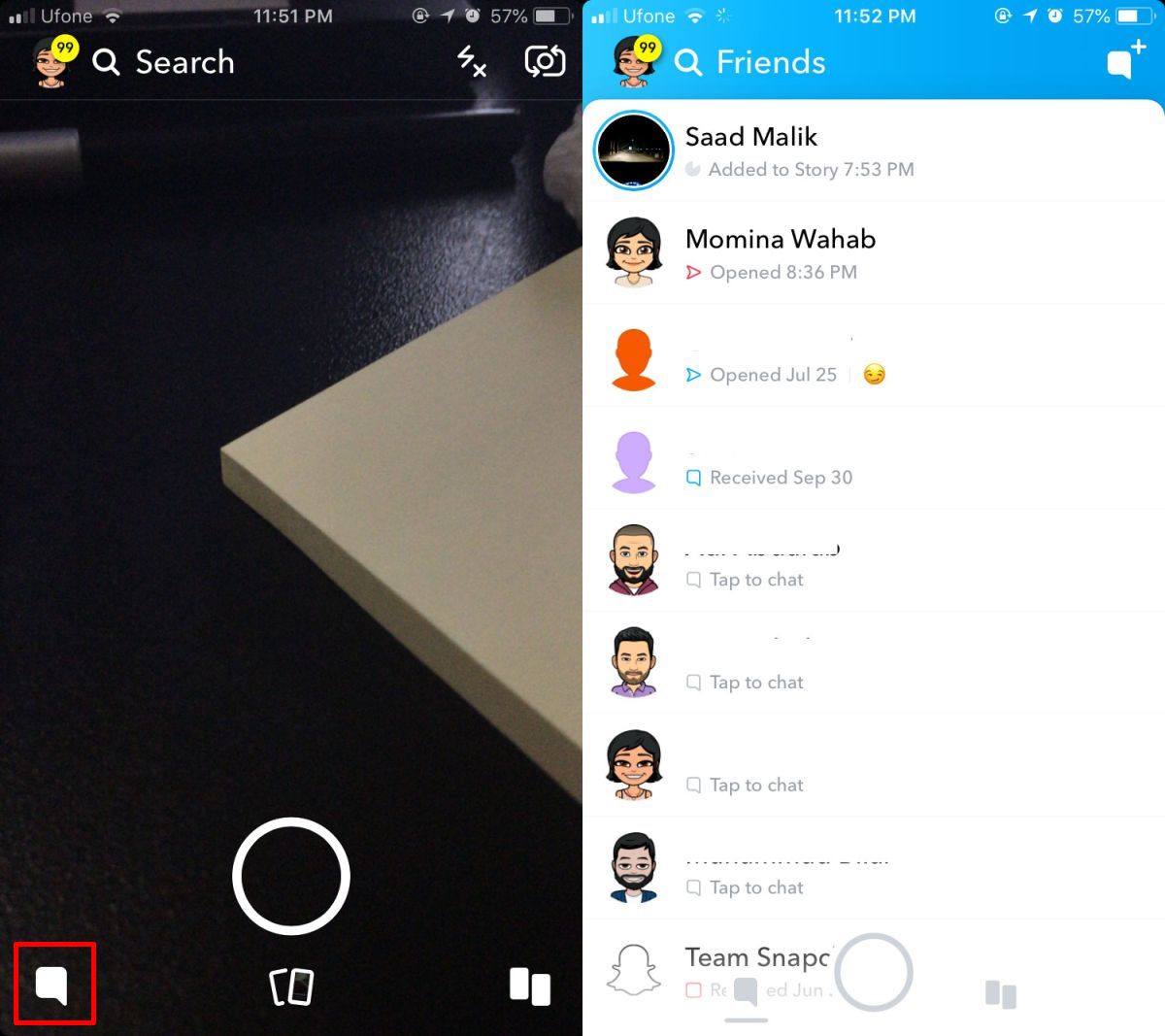
Na ekranie czatu naciśnij przycisk aparatu, aby przejść do widoku kamery. Następnie dotknij ekranu, aby załadować soczewki. Będziesz musiał przesunąć palcem, aby wybrać soczewkę, która doda Friendmoji do twojego zdjęcia. Zobaczysz ikonę soczewki w kolorze fioletowym, przedstawiającą dwa awatary, które prawdopodobnie będą odzwierciedlały animacje Bitmoji na dany dzień. Dotknij jej i poczekaj na załadowanie. W przeszłości ta soczewka mogła się wielokrotnie ładować, co mogło powodować opóźnienia.
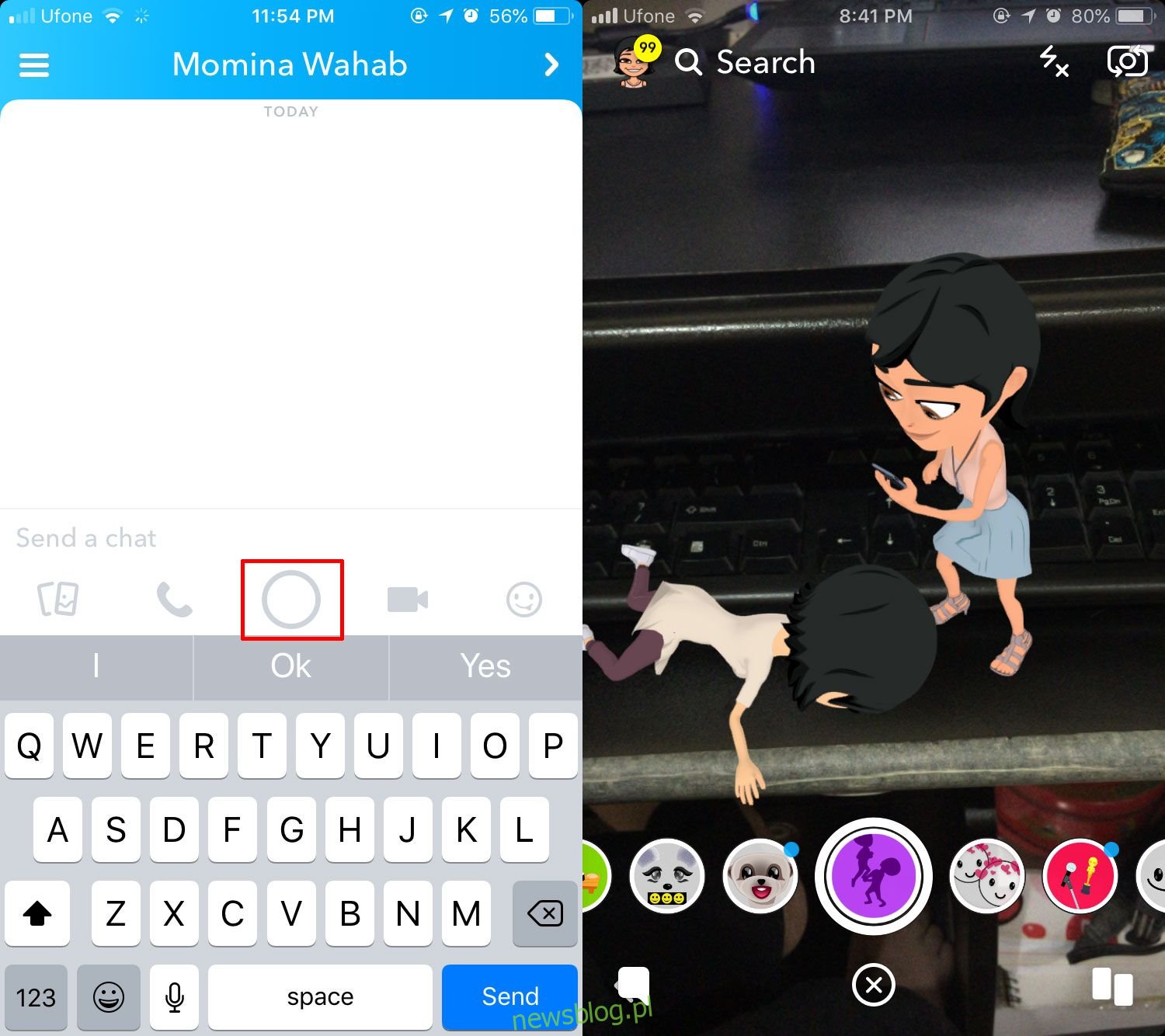
Gdy soczewka załaduje się, możesz nacisnąć przycisk przechwytywania, aby wysłać zdjęcie z Friendmoji do wybranego znajomego. Możesz również zmieniać rozmiar i przemieszczać Friendmoji, tak jak w przypadku standardowych Bitmoji. Dodatkowo, podobnie jak z klasycznymi animacjami Bitmoji, każdego dnia dostępna jest nowa wersja.
Twój znajomy ma także możliwość szybkiego dodania tego samego Friendmoji. Należy pamiętać, że Friendmoji może zawierać tylko dwie osoby, dlatego nie można go używać z głównego ekranu Snapchata. Aby korzystać z Friendmoji, musisz przełączyć się na listę znajomych i wybrać osobę, z którą chcesz współpracować.
Aktualizacja: 7 grudnia 2020 o 4:51
newsblog.pl
Maciej – redaktor, pasjonat technologii i samozwańczy pogromca błędów w systemie Windows. Zna Linuxa lepiej niż własną lodówkę, a kawa to jego główne źródło zasilania. Pisze, testuje, naprawia – i czasem nawet wyłącza i włącza ponownie. W wolnych chwilach udaje, że odpoczywa, ale i tak kończy z laptopem na kolanach.